随着电脑在我国的普及率越来越高,人们对电脑的依赖也就越来越高,但是很多人却对电脑维修或维护一窍不通。比如电脑突然崩溃了,无法正常启动,必须通过重装系统才能解决。那么用u盘怎么重装系统win7呢?下面一起来看看吧。

1、提前制作韩博士启动u盘,详细教程可见:韩博士U盘启动盘制作图文教程。
2、查询电脑型号的U盘启动热键(点击链接进行查看)
3、将制作好的U盘启动盘插入电脑usb接口处,然后重启电脑,出现开机界面时猛戳启动热键,使用方向键选择“usb”选项,此时电脑进入U盘系统维护工具界面,选择第一个选项回车进入。
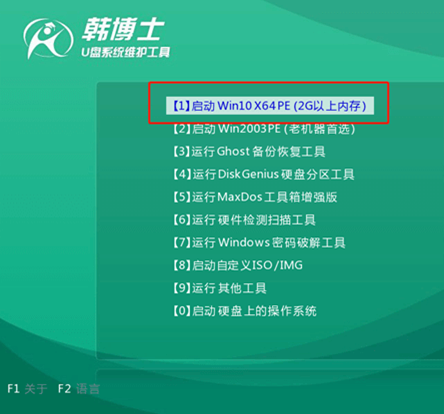
4、成功进入PE系统后,软件开始检测U盘中的文件,直接选择“win7 旗舰版”系统文件,点击“安装”。
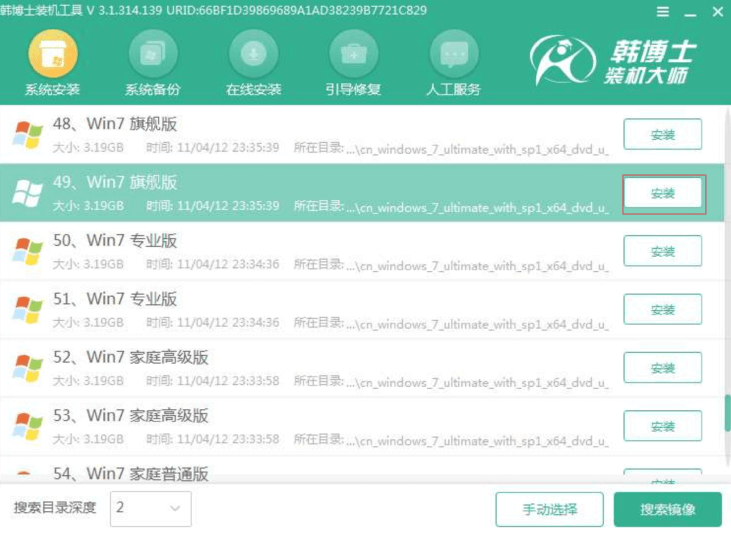
5、根据自己需要选择系统文件的安装位置,也可以默认选择,最后点击“开始安装”。
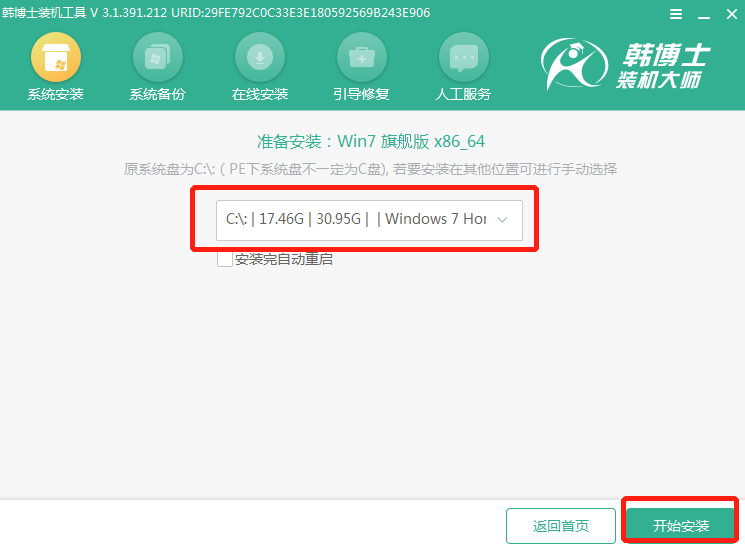
6、在弹出的提示窗口中点击“确定”,此时电脑直接进入安装系统的状态。
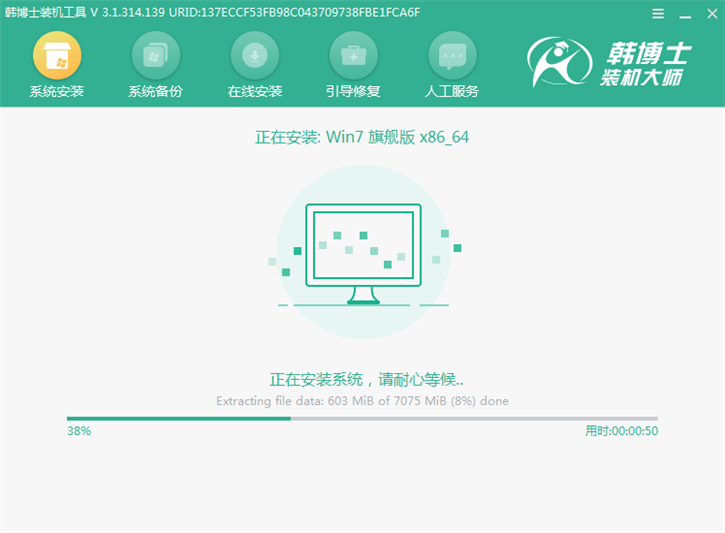
7、等待一段时间系统成功安装之后,将所有包括U盘在内的外界设备拔掉后点击重启。
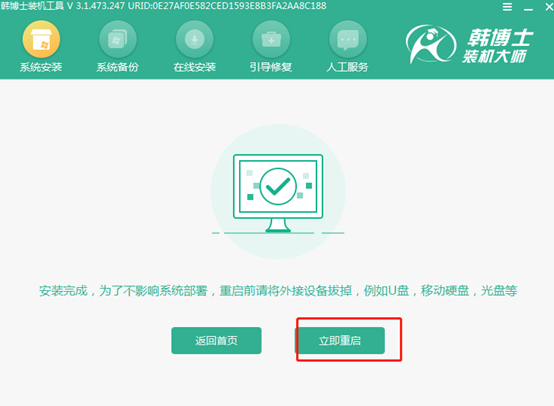
8、经过多次的重启部署安装系统,最后电脑进入win7桌面,此刻重装完成。
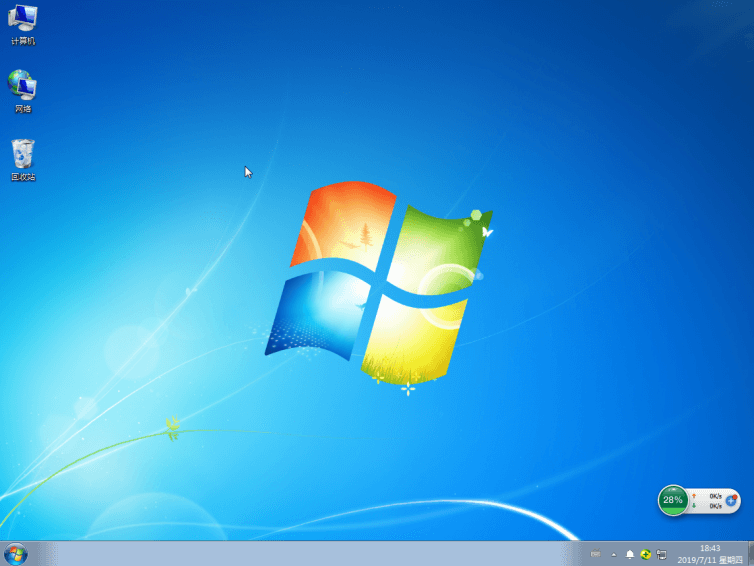
最近有位用户使用完win7电脑之后,想要将其关机,结果却发现电脑点了关机之后没有反应,这可怎么解决。现在跟着小编看看如何解决吧。
一、打开电脑中的运行窗口,输入“regedit”后回车执行。
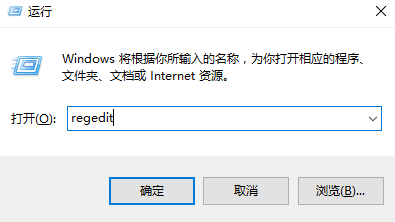
二、开始在打开的注册表界面中依次展开HKEY-LOCAL-MACHINE\SOFTWARE\Microsoft\Windows\CurrentVersion\policies\System,双击打开右侧的shutdownwithoutlogon选项,如图所示:
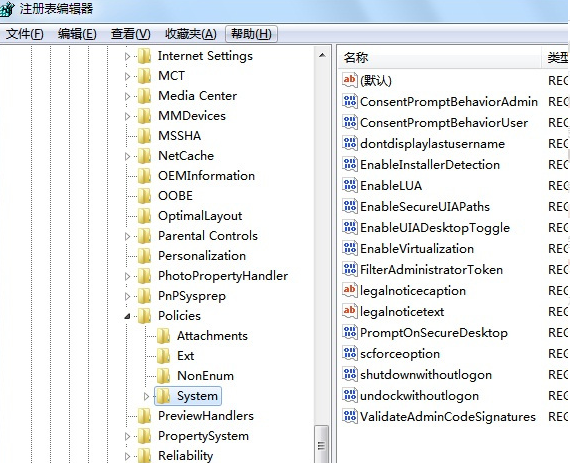
三、开始将其数值改为“1”,最后保存设置并重启电脑。
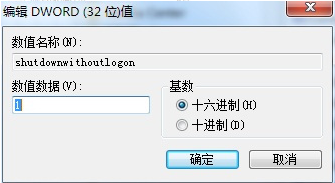
四、假如情况还依旧存在的话,在本地组策略编辑器界面,依次展开:
用户配置——管理模板——“开始”菜单和任务栏,随后双击打开【删除并阻止“关机”、“重新启动”、“睡眠”和“休眠”命令】,将其禁用即可。
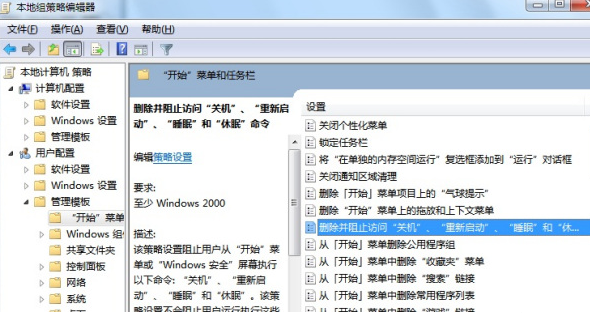
通过以上方法,电脑就可以用U盘重装win7系统了,假如你不知道要怎么操作的话,可以跟着教程一起学习。

